Java 11是Java編程語言的一個重要版本,它引入了許多新的特性和改進。如果你想安裝Java 11并開始使用它,下面是一些操作步驟供你參考:

1. 下載Java 11安裝包:你需要從Oracle官方網站或OpenJDK官方網站下載Java 11的安裝包。根據你的操作系統選擇正確的版本,例如Windows、Mac或Linux。
2. 運行安裝程序:下載完成后,雙擊運行安裝程序。根據安裝程序的指示,選擇安裝Java Development Kit(JDK)或Java Runtime Environment(JRE)。JDK包含了開發Java應用程序所需的工具,而JRE只包含了運行Java應用程序所需的組件。
3. 設置環境變量:安裝完成后,你需要設置Java的環境變量。在Windows系統中,打開控制面板,搜索并點擊“系統”,然后點擊“高級系統設置”。在彈出的窗口中,點擊“環境變量”按鈕。在系統變量中,找到名為“Path”的變量,雙擊它并在末尾添加Java的安裝路徑。例如,如果你的Java安裝路徑是“C:\Program Files\Java\jdk-11”,則在“Path”變量的末尾添加“;C:\Program Files\Java\jdk-11\bin”。
4. 驗證安裝:打開命令提示符(Windows)或終端(Mac和Linux),輸入“java -version”命令。如果安裝成功,你應該能夠看到Java的版本信息。
至此,你已經成功安裝了Java 11。現在你可以開始使用Java 11來開發和運行Java應用程序了。
需要注意的是,安裝Java時要確保選擇與你的操作系統和系統架構(32位或64位)相匹配的安裝包。如果你之前已經安裝了舊版本的Java,建議先卸載舊版本再安裝Java 11,以避免可能的沖突。
希望這些步驟能夠幫助你順利安裝Java 11并開始使用它。如果你有任何進一步的問題,請隨時提問。
千鋒教育擁有多年IT培訓服務經驗,開設Java培訓、web前端培訓、大數據培訓,python培訓、軟件測試培訓等課程,采用全程面授高品質、高體驗教學模式,擁有國內一體化教學管理及學員服務,想獲取更多IT技術干貨請關注千鋒教育IT培訓機構官網。









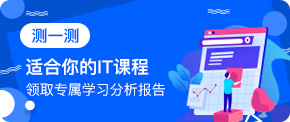










 京公網安備 11010802030320號
京公網安備 11010802030320號